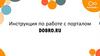Similar presentations:
Инструкция по открытию центра обслуживания и работе в АРМ ЕСИА (версия 5)
1.
Инструкция по открытию Центра обслуживания (ЦО) и работе в АРМ ЕСИА01
Инструкция по открытию Центра
обслуживания и работе в АРМ ЕСИА
Версия 5
Актуальная версия инструкции: http://smev.sakha.gov.ru/?page_id=14
http://www.sakha.gov.ru/minsvyaz
E-mail: minsvyaz@sakha.gov.ru
2.
Инструкция по открытию Центра обслуживания (ЦО) и работе в АРМ ЕСИА02
Уважаемые Коллеги!
Прошу внимательно ознакомиться с данной инструкцией по открытию центра обслуживания (ЦО)
Инструкция содержит 14 разделов, первые 3 из которых описывают процесс регистрации организации в Единой системе
идентификации и аутентификации (ЕСИА). Для регистрации организации в ЕСИА необходимо иметь электронно-цифровую
подпись (ЭЦП) руководителя организации имеющего право подписи без доверенности. Если Ваша организация уже
зарегистрирована в ЕСИА, то можно сразу приступить к разделу 4.
Для работы в ЦО необходимо иметь ЭЦП.
Также прошу обратить Ваше внимание на то, что заявки по получению доступа к ЦО необходимо направлять на
электронный адрес Министерства связи и массовых коммуникаций Российской Федерации – sd@sc.minsvyaz.ru
Все формы заявок, инструкции и прочая информация размещается на портале http://www.smev.sakha.gov.ru в разделе
«Документы-ЕСИА» и обновляется каждую пятницу.
http://www.sakha.gov.ru/minsvyaz
E-mail: minsvyaz@sakha.gov.ru
3.
Содержание03
I раздел Инструкция регистрация физического лица в ЕСИА.
II раздел Инструкция регистрации организации в ЕСИА
III раздел Инструкция добавления сотрудников организации
IV раздел Направление заявки на присвоение статуса уполномоченной организации
V раздел Доступ к системе АРМ Центра обслуживания в. 1.0
VI раздел Инструкция работы в АРМ ЕСИА
VII раздел Инструкция по восстановлению доступа к учетной записи ЕСИА
VII раздел Технические рекомендации
http://www.sakha.gov.ru/minsvyaz
E-mail: minsvyaz@sakha.gov.ru
4.
Раздел IИнструкция регистрации физического лица в ЕСИА
04
Для регистрации организации в ЕСИА необходимо зарегистрировать руководителя (сотрудника имеющего право
подписи без доверенности) данной организации как физическое лицо в ЕСИА, для этого нужно открыть Internet
Explorer, и зайти на сайт gosuslugi.ru.
http://www.sakha.gov.ru/minsvyaz
E-mail: minsvyaz@sakha.gov.ru
5.
Раздел IИнструкция регистрации физического лица в ЕСИА
05
После того как Вы перешли на портал gosuslugi.ru, необходимо в правом верхнем углу сайта кликнуть по ссылке
«Регистрация».
Затем Вам будет предложено заполнить форму
регистрации, которая включает в себя указание
имени, фамилии, номера телефона или
электронной почты.
Перейдем к первому шагу.
http://www.sakha.gov.ru/minsvyaz
E-mail: minsvyaz@sakha.gov.ru
6.
Раздел IИнструкция регистрации физического лица в ЕСИА
06
Шаг 1. Предварительная регистрация.
На данном этапе Вам необходимо заполнить всего 3 поля: фамилия, имя, номер мобильного телефона или адрес
электронной почты. Далее нажимаем кнопку «Зарегистрироваться».
http://www.sakha.gov.ru/minsvyaz
E-mail: minsvyaz@sakha.gov.ru
7.
Раздел IИнструкция регистрации физического лица в ЕСИА
07
После нажатия на кнопку «Зарегистрироваться» последует этап подтверждения номера мобильного телефона или
электронной почты.
Если Вы указали номер мобильного, то на следующей странице в поле «Код» введите комбинацию из цифр,
высланных Вам в виде SMS-сообщения на мобильный телефон, указанный при регистрации. Затем нажимаем кнопку
«Продолжить». В случае, если код указан корректно и система подтвердила Ваш номер телефона, то на следующем
этапе Вам будет необходимо придумать пароль и задать его через специальную форму, введя два раза.
http://www.sakha.gov.ru/minsvyaz
E-mail: minsvyaz@sakha.gov.ru
8.
Раздел IИнструкция регистрации физического лица в ЕСИА
08
Поздравляем! Регистрация упрощенной учетной записи завершена! Теперь Вы можете пользоваться ограниченным
количеством государственных услуг, подтверждение личности для которых не требуется, а так же получать услуги
справочно-информационного характера. Для того, чтобы Вы смогли полноценно пользоваться порталом, Вам нужно
заполнить личную информацию и подтвердить личность, тем самым повысив уровень аккаунта. Об этом речь пойдет
ниже.
http://www.sakha.gov.ru/minsvyaz
E-mail: minsvyaz@sakha.gov.ru
9.
Раздел IИнструкция регистрации физического лица в ЕСИА
09
Шаг 2. Ввод личных данных.
Сразу после уведомления об успешно
завершенной регистрации, система
перенаправит Вас на форму заполнения личных
данных, включающих в себя паспортную
информацию и данные СНИЛС, поэтому эти
документы необходимо подготовить заранее.
Личные данные следует заполнять внимательно
и аккуратно. Всего Вам предстоит заполнить 12
полей. После этого необходимо отправить
введенные данные на автоматическую
проверку, нажав кнопку «Продолжить».
http://www.sakha.gov.ru/minsvyaz
E-mail: minsvyaz@sakha.gov.ru
10.
Раздел IИнструкция регистрации физического лица в ЕСИА
10
Шаг 3. Проверка введенных данных.
После заполнения формы на предыдущем этапе, указанные Вами личные данные отправляются на автоматическую
проверку в Пенсионный Фонд РФ и МВД.
http://www.sakha.gov.ru/minsvyaz
E-mail: minsvyaz@sakha.gov.ru
11.
Раздел IИнструкция регистрации физического лица в ЕСИА
12
После того как данная процедура успешно завершится, на
Ваш мобильный телефон или на адрес электронной
почты будет выслано уведомление с результатом
проверки, а так же соответствующее состояние
отобразится на сайте.
Теперь статус Вашей учетной записи – «Стандартная» !
Для того, чтобы учетная запись стала подтвержденной,
необходимо подтвердить свою личность
http://www.sakha.gov.ru/minsvyaz
E-mail: minsvyaz@sakha.gov.ru
12.
Раздел IИнструкция регистрации физического лица в ЕСИА
12
Шаг 4. Подтверждение личности.
1 способ. Личное обращение
Данный способ предполагает личное посещение
специализированного центра обслуживания. Для того,
чтобы найти центры, где можно пройти процедуру
подтверждения личности, необходимо нажать на
кнопку «Найти ближайший центр обслуживания».
Далее в поле поиска необходимо указать «Якутск» и
слева в меню фильтрации установить флажок в поле
«Подтверждение личности».
На карте справа будут отображены все доступные
центры. Можно обратиться в любую из указанных
организаций.
Для прохождения процедуры подтверждения
личности необходимо предъявить паспорт и СНИЛС.
http://www.sakha.gov.ru/minsvyaz
E-mail: minsvyaz@sakha.gov.ru
13.
Раздел IИнструкция регистрации физического лица в ЕСИА
Шаг 4. Подтверждение личности.
2 способ. Через почту России
Если у Вас нет возможности подойти в центр
обслуживания, нажав на гиперссылку «заказным
письмом», можно запросить письмо с кодом
подтверждения, которое придет заказным письмом
Почтой России.
Необходимо заполнить все необходимые поля для
уточнения почтового адреса и нажать на кнопку
«Заказать письмо».
В этом случае письмо с кодом подтверждения
личностибудет выслано на указанный Вами почтовый
адрес. Среднее время доставки письма составляет от
2-х недель с момента отправки.
13
14.
Раздел IИнструкция регистрации физического лица в ЕСИА
Шаг 4. Подтверждение личности.
3 способ. С помощью средств электронной подписи
Если у Вас есть электронная подпись (ЭП),
необходимо нажать на гиперссылку «электронной
подписи».
Далее нужно присоединить носитель ключа
электронной подписи и следовать инструкциям
портала*.
*-Может потребоваться дополнительная установка плагина для работы с ЭП,
необходимо следовать предлагаемым подсказкам сайта, или см. Раздел IV.
14
15.
Раздел IИнструкция регистрации физического лица в ЕСИА
15
Готово!
При успешно выполненном подтверждении личности, отображается окно с сообщением о подтверждении учетной
записи.
http://www.sakha.gov.ru/minsvyaz
E-mail: minsvyaz@sakha.gov.ru
16.
Раздел IIИнструкция регистрации организации в ЕСИА
16
После регистрации уполномоченного лица в ЕСИА, необходимо выполнить вход в портал (esia.gosuslugi.ru) и нажать
на кнопку «+ Добавить организацию».
http://www.sakha.gov.ru/minsvyaz
E-mail: minsvyaz@sakha.gov.ru
17.
Раздел IIИнструкция регистрации организации в ЕСИА
17
Необходимо выбрать в качестве типа организации «Орган гос. власти или гос. организация».
http://www.sakha.gov.ru/minsvyaz
E-mail: minsvyaz@sakha.gov.ru
18.
Раздел IIИнструкция регистрации организации в ЕСИА
Подключите носитель ключа электронной подписи к
компьютеру.
Для регистрации юридического лица требуется
использовать ЭП, выданную на имя руководителя
организации (лице, имеющем право действовать от
имени юридического лица без доверенности).
Нажмите на кнопку «Продолжить» для перехода к
шагу ввода данных организации и личных данных.
18
19.
Раздел IIИнструкция регистрации организации в ЕСИА
19
После выбора и проверки ключа сертификата ЭП
необходимо заполнить форму с данными о
юридическом лице и данными о руководителе
организации, а также заполнить специфические
данные, характерные для ОГВ, т.к.:
-тип органа;
-территориториальная принадлежность;
-ОКТМО;
-ведомство, подтверждающее статус
государственного органа (выберите Министерство
связи и информационных технологий Республики
Саха (Якутия)).
Нажать кнопку «Продолжить».
*После проверки данных по ЕГРЮЛ появится возможность перейти в профиль
организации, однако специфические данные не будут отображаться. До тех пор, пока
уполномоченный сотрудник организации, подтверждающей статус ОГВ, не
подтвердит запрос, данная учетная запись иметь статус обычного юридического лица
http://www.sakha.gov.ru/minsvyaz
E-mail: minsvyaz@sakha.gov.ru
20.
Раздел IIИнструкция регистрации организации в ЕСИА
20
О факте рассмотрения соответствующего запроса сообщает информационный блок в профиле зарегистрированной
организации.
http://www.sakha.gov.ru/minsvyaz
E-mail: minsvyaz@sakha.gov.ru
21.
Раздел IIИнструкция регистрации организации в ЕСИА
21
После принятия запрос учетная запись получит статус
органа государственной власти, информационный блок
пропадет из профиля, а инициатору запроса на его
служебный адрес электронной почты будет направлено
письмо-уведомление.
При необходимости перейти в какую-либо систему от
имени данного ОГВ требуется войти в учетную запись ЕСИА
повторно.
http://www.sakha.gov.ru/minsvyaz
E-mail: minsvyaz@sakha.gov.ru
22.
Раздел IIIИнструкция добавления сотрудников организации
22
Откройте в браузере страницу esia.gosuslugi.ru, пройдите авторизацию и войдите как организация, перейдите на
вкладку «Организации» и нажмите на кнопку «Подробнее» в блоке этой организации.
http://www.sakha.gov.ru/minsvyaz
E-mail: minsvyaz@sakha.gov.ru
23.
Раздел IIIИнструкция добавления сотрудников организации
На странице сведений об организации выберите вкладку
«Сотрудники».
23
Для добавления сотрудника нажмите на кнопку
«Пригласить сотрудника».
24.
Раздел IIIИнструкция добавления сотрудников организации
24
Заполните необходимые поля и нажмите кнопку «Пригласить».
Для добавления участника в группу «Администраторы профиля
организации»*, установите флажок в соответствующем поле.
На электронный адрес нового участника отправляется письмо с
приглашением присоединиться к организации. Для
присоединения участнику необходимо перейти по гиперссылке
в письмо.
Присоединиться к организации может только пользователь с
подтвержденной учетной записью.
* Администратор профиля организации –это роль, которая
позволяет редактировать участников организации, открывать и
закрывать доступ к тем или иным системам.
http://www.sakha.gov.ru/minsvyaz
E-mail: minsvyaz@sakha.gov.ru
25.
Раздел IIIИнструкция добавления сотрудников организации
25
Для редактирования данных участников нажмите «Изменить данные о сотруднике». При нажатии на гиперссылку
отобразится форма редактирования данных сотрудника. Внесите необходимые изменения нажмите на кнопку
«Сохранить».
http://www.sakha.gov.ru/minsvyaz
E-mail: minsvyaz@sakha.gov.ru
26.
Раздел IVНаправление заявки на присвоение статуса уполномоченной организации
Для получения статуса уполномоченной организации по
подтверждению учетных записей в ЕСИА необходимо направить
заявку (скан-копию) в адрес электронной почты технической
поддержки ЕСИА (sd@sc.minsvyaz.ru).
Данная заявка проходит согласование с оператором ЕСИА –
Министерством связи и массовых коммуникаций Российской
Федерации. В случае принятия положительного решения по
заявке и ее согласования со стороны Минкомсвязи России служба
эксплуатации ЕСИА оператора инфраструктуры электронного
правительства присваивает учетной записи организации статус
уполномоченной.
Заявка должна быть подписана руководителем
органа/организации или его заместителем, ответственным за
информатизацию. Заявка должна быть заверена печатью
организации.
(форма заявки размещена на технологическом портале
http://smev.sakha.gov.ru в разделе «Документы-ЕСИА»)
26
http://www.sakha.gov.ru/minsvyaz
E-mail: minsvyaz@sakha.gov.ru
27.
Раздел VДоступ к системе «АРМ Центра обслуживания».
27
После
получения
положительного
ответа
от
sd@sc.minsvyaz.ru на электронную почту, необходимо
открыть доступ для уполномоченного сотрудника по
открытию центра обслуживания. Для этого руководителю
организации или сотруднику, включенного в группу
доступа «Администраторы профиля организации» в
ЕСИА, необходимо:
1.Открыть
доступ
к
Технологическомупорталу
(рекомендуется предоставить доступ ИСКЛЮЧИТЕЛЬНО
«Администратору профиля организации»);
2.Добавить ответственных сотрудников в список
«Специалистов по регистрации и подтверждению» (тех
кто будет работать в ЦО).
http://www.sakha.gov.ru/minsvyaz
E-mail: minsvyaz@sakha.gov.ru
28.
Раздел VДоступ к системе «АРМ Центра обслуживания» 1.0
28
Далее необходимо добавить центр обслуживания через технологический портал (вкладка «Сервисы»), доступный по ссылке
www.esia.gosuslugi.ru/console/tech/. (доступ имеется только у сотрудника организации, включенного в группу доступа
«Технологический портал» в ЕСИА.
http://www.sakha.gov.ru/minsvyaz
E-mail: minsvyaz@sakha.gov.ru
29.
Раздел VДоступ к системе «АРМ Центра обслуживания»
29
Далее необходимо пройти по ссылке https://esia.gosuslugi.ru/console/tech/ для добавления центра обслуживания.
Переходим во вкладку «Сервисы».
http://www.sakha.gov.ru/minsvyaz
E-mail: minsvyaz@sakha.gov.ru
30.
Раздел VДоступ к системе «АРМ Центра обслуживания» 1.0
30
Далее переходим во вкладку «Центры обслуживания» и жмем на кнопку «Добавить центр обслуживания».
http://www.sakha.gov.ru/minsvyaz
E-mail: minsvyaz@sakha.gov.ru
31.
Раздел VДоступ к системе «АРМ Центра обслуживания»
31
В появившемся окне необходимо заполнить все поля.
• Название – Полное наименование вашей организации;
• Введите адрес – Точный адрес расположения вашей
организации (Республика Саха (Якутия), район, нас. Пункт,
улица, дом, корпус, строение);
• Индекс – Почтовый индекс;
• Широта и Долгота – определяете согласно подсказке, используя
сервис Яндекс.Карты;
• Услуги – Поставить галочку напротив «Подтверждение» и
«Восстановление»;
• Время работы – Указывается в соответствии со следующим
форматом: «По <день недели в дательном падеже> с ЧЧ:ММ до
ЧЧ:ММ (время обеда, если есть в формате ЧЧ:ММ). Формат
городского номера:
+7 (123) 123-45-67
+7 (12-34) 12-34-56
+7 (123-45) 1-23-45
+7 (12-34-56) 12-34
Формат номера мобильных телефонов:
+7 (123) 123-45-67
После заполнения всех форм жмем на кнопку «Сохранить»
http://www.sakha.gov.ru/minsvyaz
E-mail: minsvyaz@sakha.gov.ru
32.
Раздел VДоступ к системе «АРМ Центра обслуживания»
32
Пример получения координат с помощью сервиса Яндекс.Карты.
Также, получить координаты можно
через старую версию сервиса, для
этого необходимо найти в нижнем
левом углу значок «i» и нажать на «В
старый интерфейс».
http://www.sakha.gov.ru/minsvyaz
E-mail: minsvyaz@sakha.gov.ru
33.
Раздел VДоступ к системе «АРМ Центра обслуживания»
33
Далее добавьте ответственных специалистов которые будут подтверждать регистрацию в ЕСИА. Для этого напротив ЦО нажмите на
значок «Прикрепить сотрудников» и начните вводить ФИО сотрудника и после нажмите«Добавить»
34.
Раздел VДоступ к системе «АРМ Центра обслуживания»
34
Далее необходимо сменить статус ЦО с «Не действующий» на
«Действующий», для этого необходимо нажать на значок «
» напротив
наименования Вашей организации, и поставить галочку напротив
«Действующий» и нажать на «Сохранить».
Так же необходимо запомнить ID (идентификатор) вашего ЦО (обычно это
десятизначный номер)
http://www.sakha.gov.ru/minsvyaz
E-mail: minsvyaz@sakha.gov.ru
35.
Раздел VIИнструкция работы в АРМ ЕСИА
35
Вход в ЦО производится по логину и паролю ответственного сотрудника за работу в АРМ ЕСИА по ссылке
www.esia.gosuslugi.ru/ra (необходимо использовать Браузер - Internet Explorer не ниже 11 версии).
На следующей странице Вам предложат выбрать центр обслуживания, необходимо выбрать из списка Вашу
организацию.
http://www.sakha.gov.ru/minsvyaz
E-mail: minsvyaz@sakha.gov.ru
36.
Раздел VIIТехнические рекомендации.
36
Для быстрой настройки рабочего места для работы с c ЭП предлагаем открыть в браузере Internet Explorer страницу
https://install.kontur.ru и в правом верхнем углу выбрать тип установки на «ЭТП и гос. порталы».
http://www.sakha.gov.ru/minsvyaz
E-mail: minsvyaz@sakha.gov.ru
37.
Раздел VIIТехнические рекомендации.
37
На следующей странице нажмите кнопку «Продолжить» и далее «Установить».
http://www.sakha.gov.ru/minsvyaz
E-mail: minsvyaz@sakha.gov.ru
38.
Раздел VIIТехнические рекомендации.
38
На следующей странице начнется автоматическая загрузка и установка недостающих для работы компонентов.
После чего потребуется перезагрузка ПК. Нажмите «Перезагрузить сейчас». При повторном запросе нажмите
«Подтвердить перезагрузку».
http://www.sakha.gov.ru/minsvyaz
E-mail: minsvyaz@sakha.gov.ru
39.
Раздел VIIТехнические рекомендации.
39
Если после перезагрузки автоматически не запустится повторная проверка системы, откройте в браузере Internet
Explorerстраницуhttps://install.kontur.ruи дождитесь завершения процесса.
40.
Раздел VIIТехнические рекомендации.
40
Далее вставьте носитель ЭП для автоматической установки сертификатов и дождитесь завершения процесса.
Готово! Теперь Вы можете зайти на страницу http://esia.gosuslugi.ru и продолжить работу с помощью ЭП.
41.
Спасибо за внимание!http://www.sakha.gov.ru/minsvyaz
E-mail: minsvyaz@sakha.gov.ru

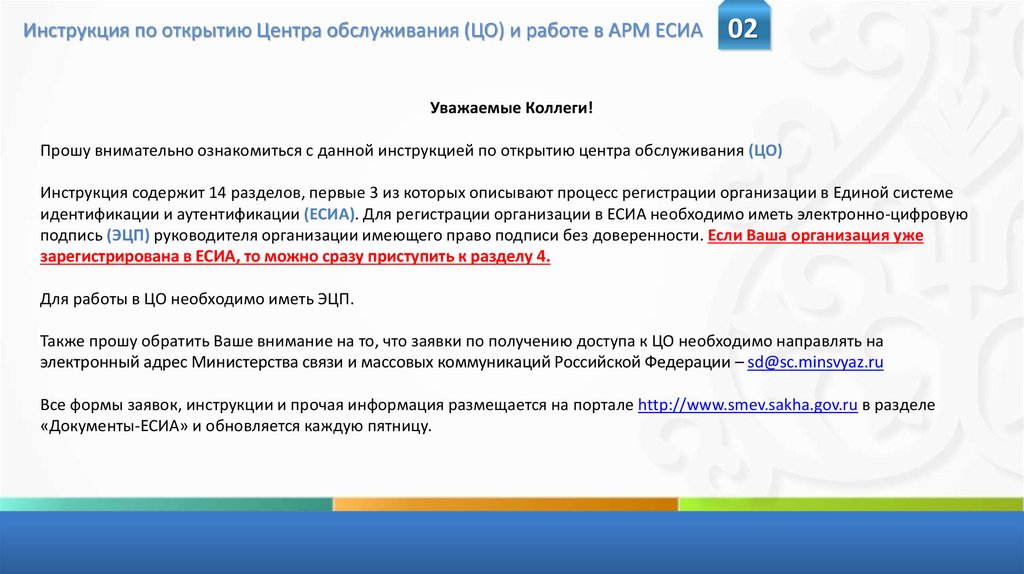

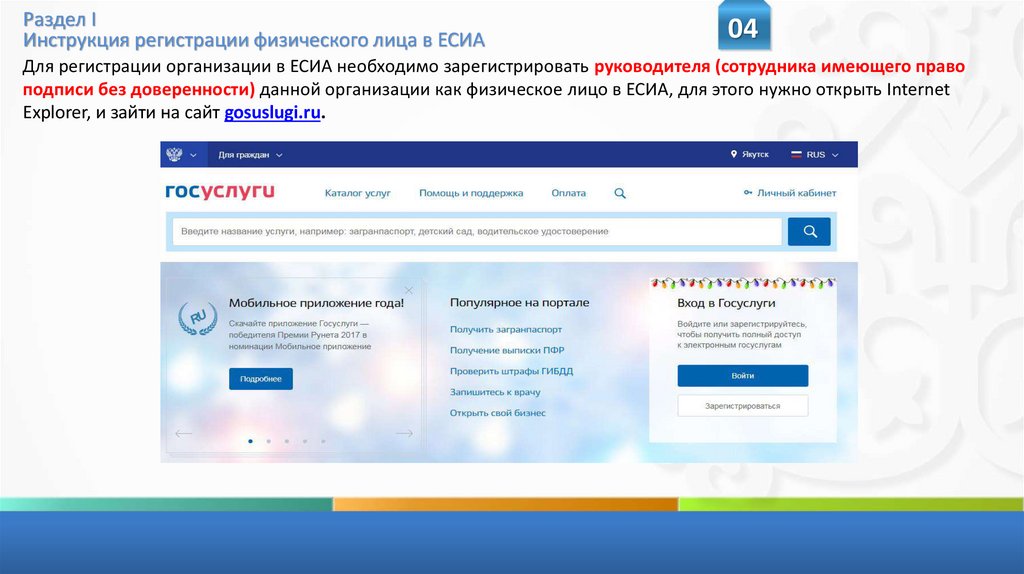
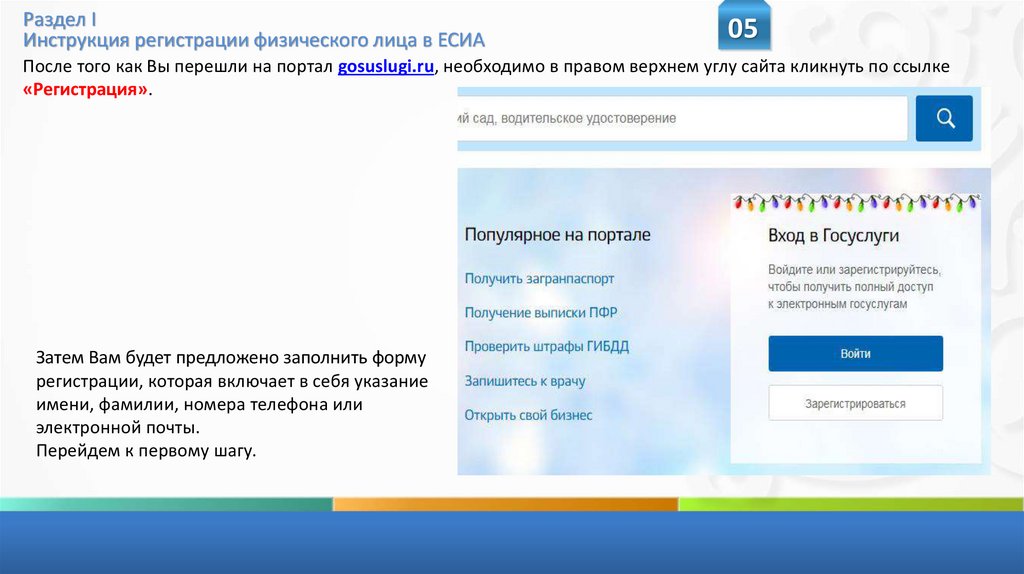
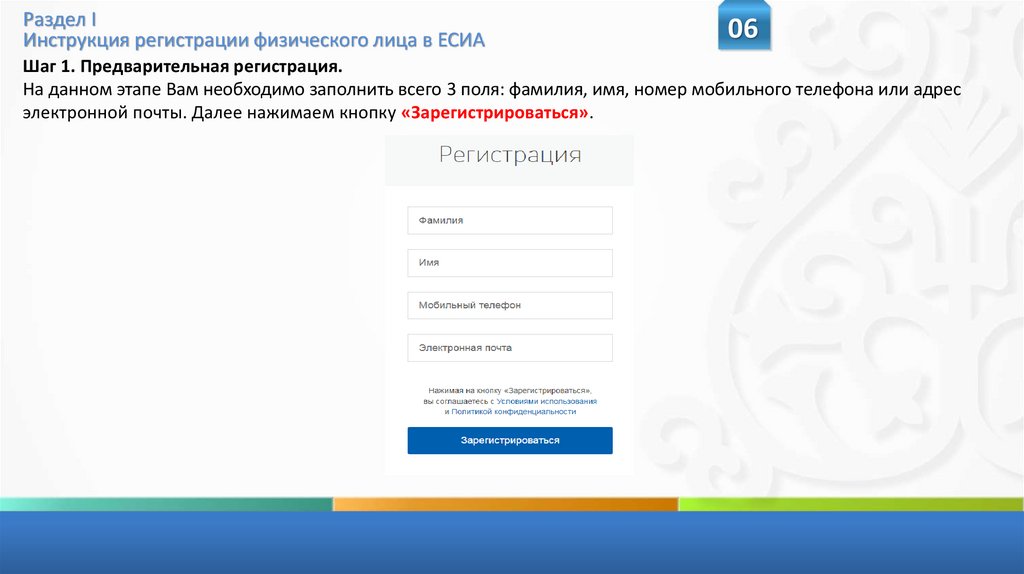
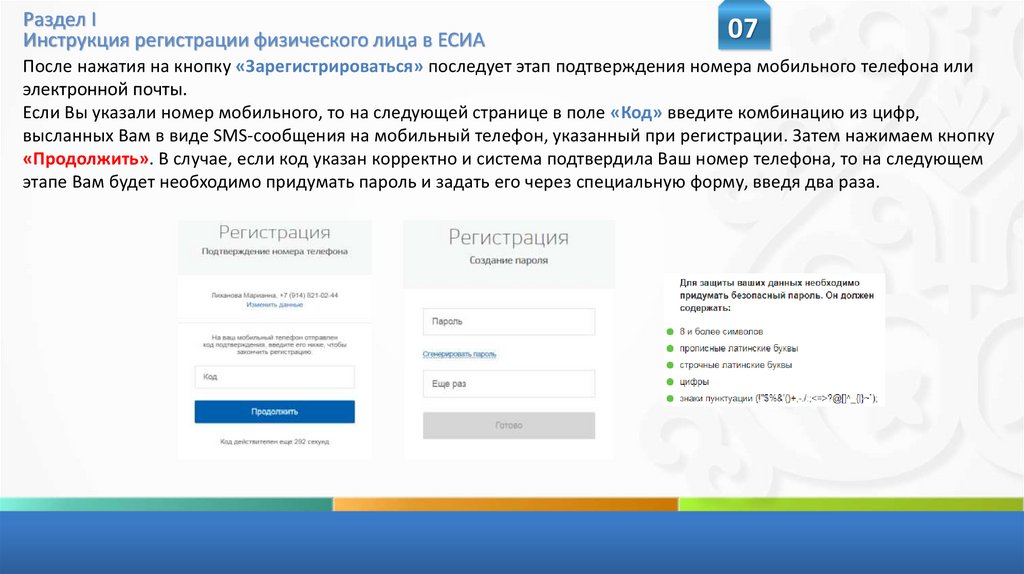
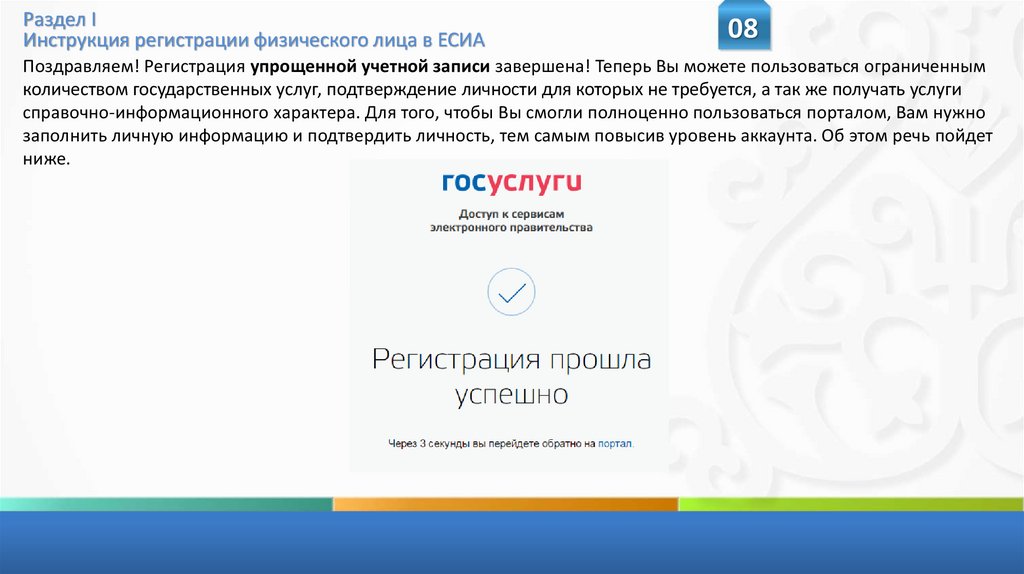

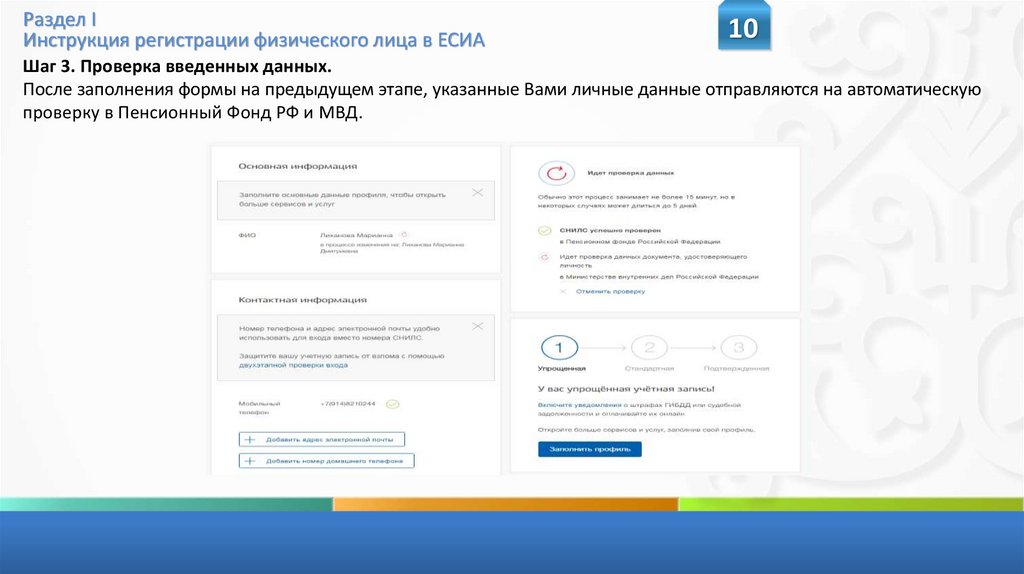
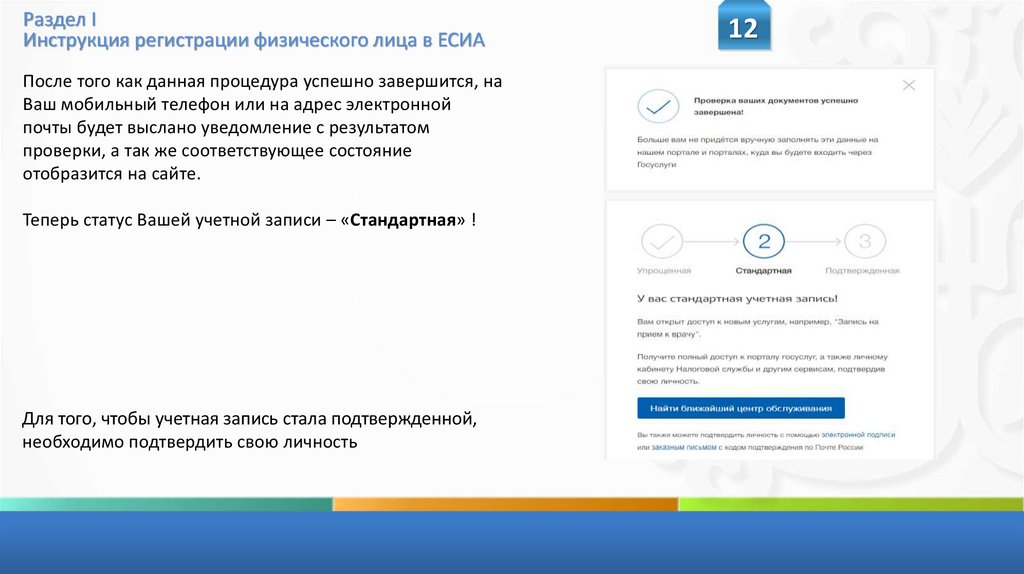
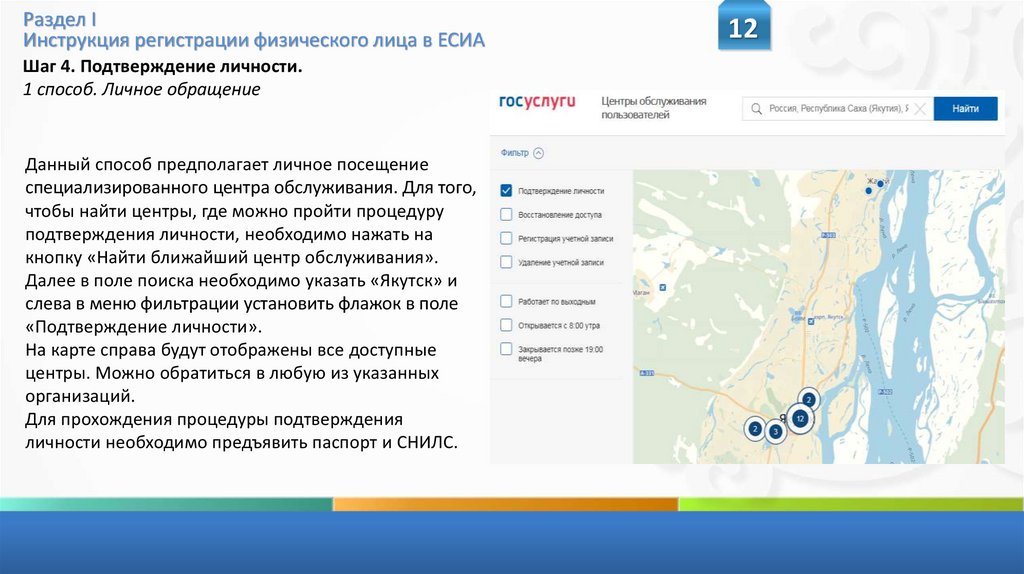
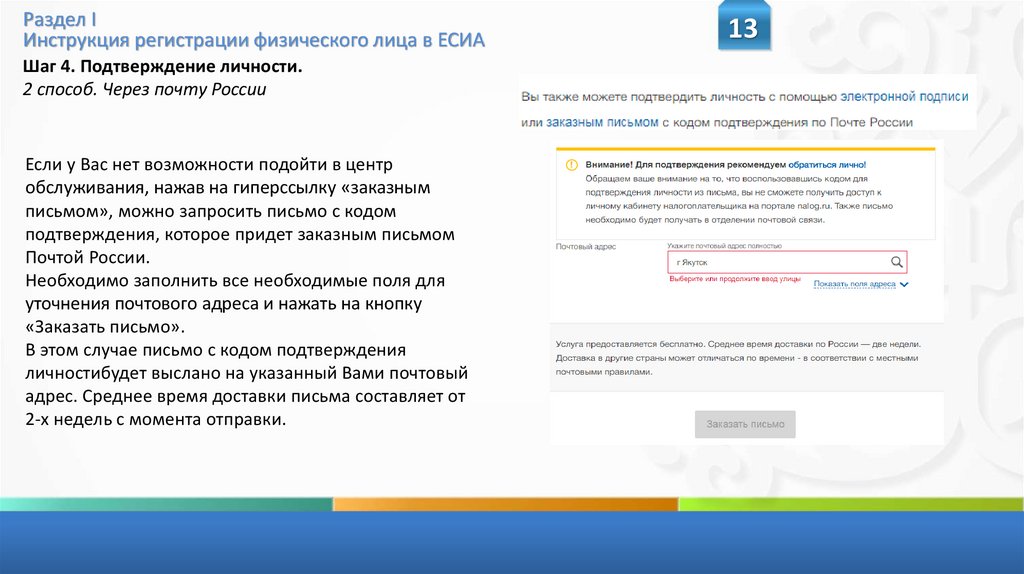

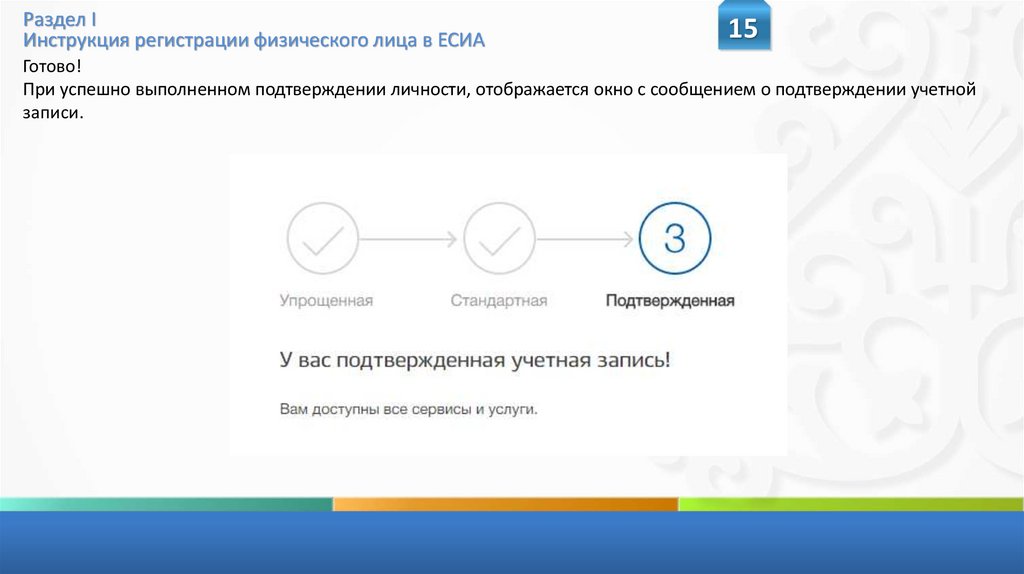
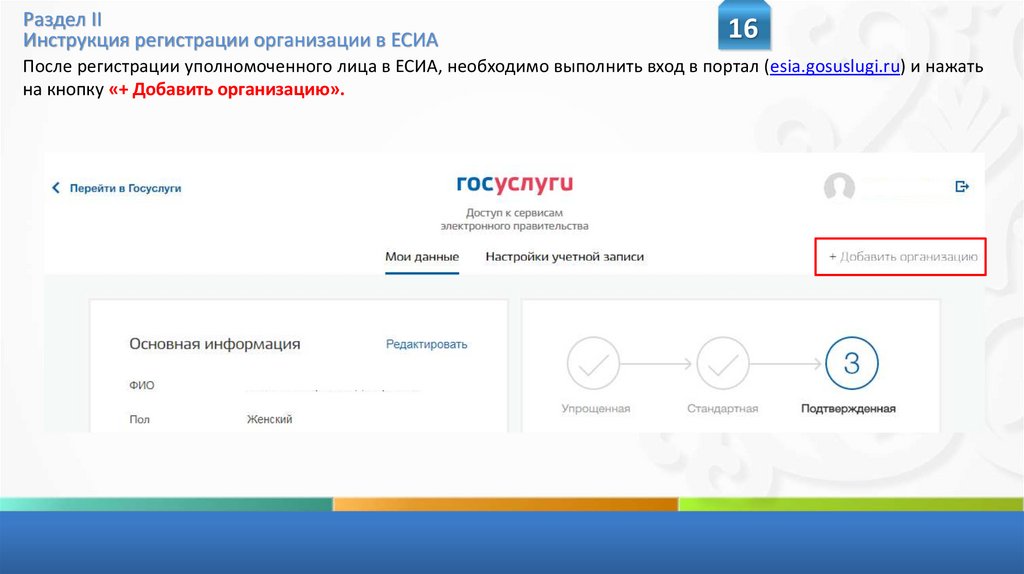
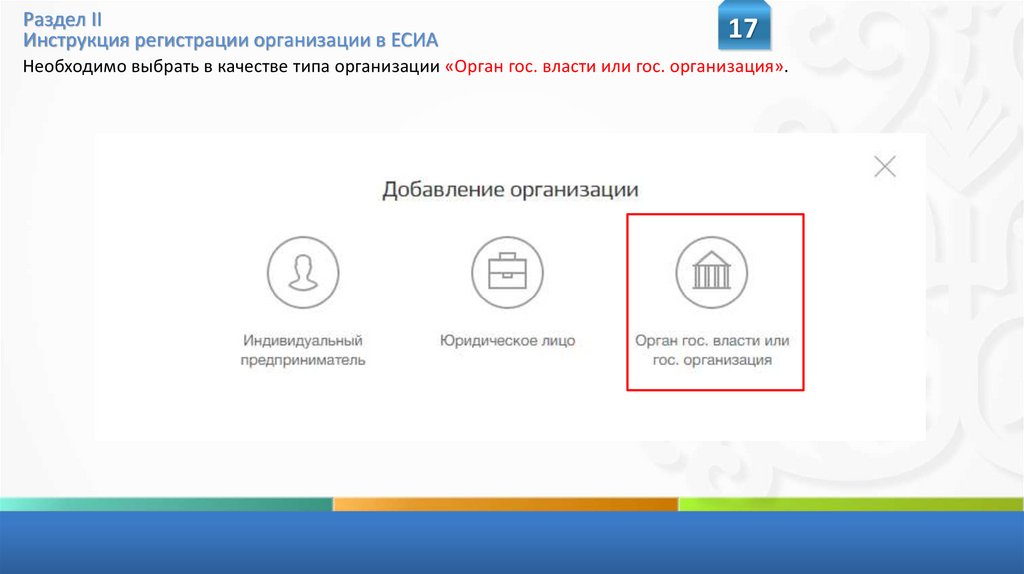
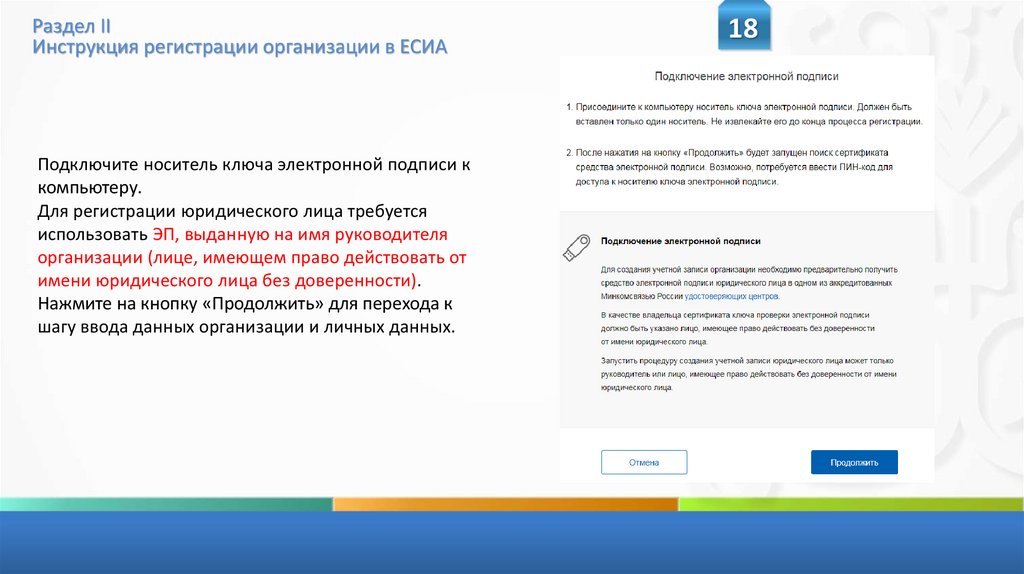
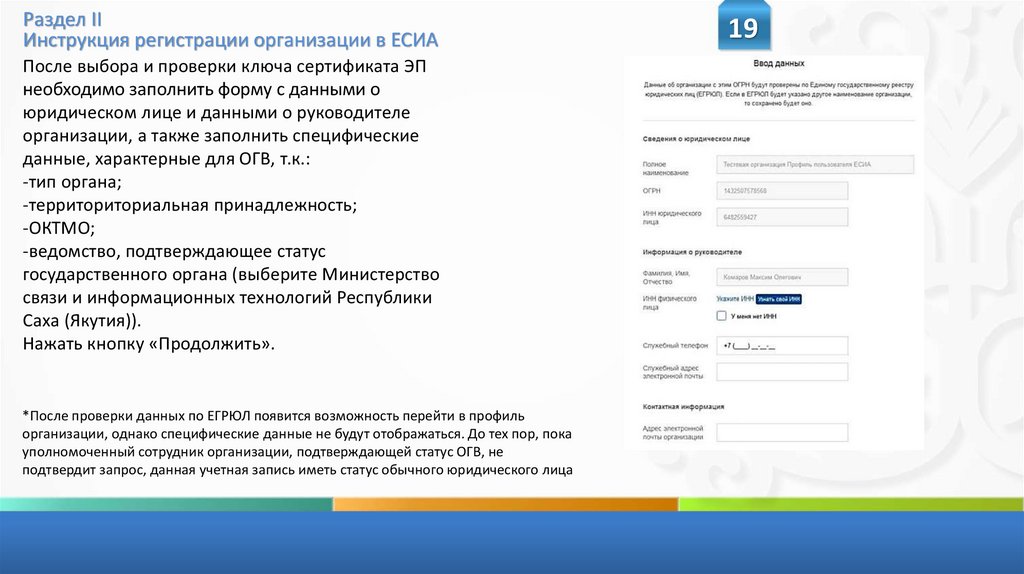


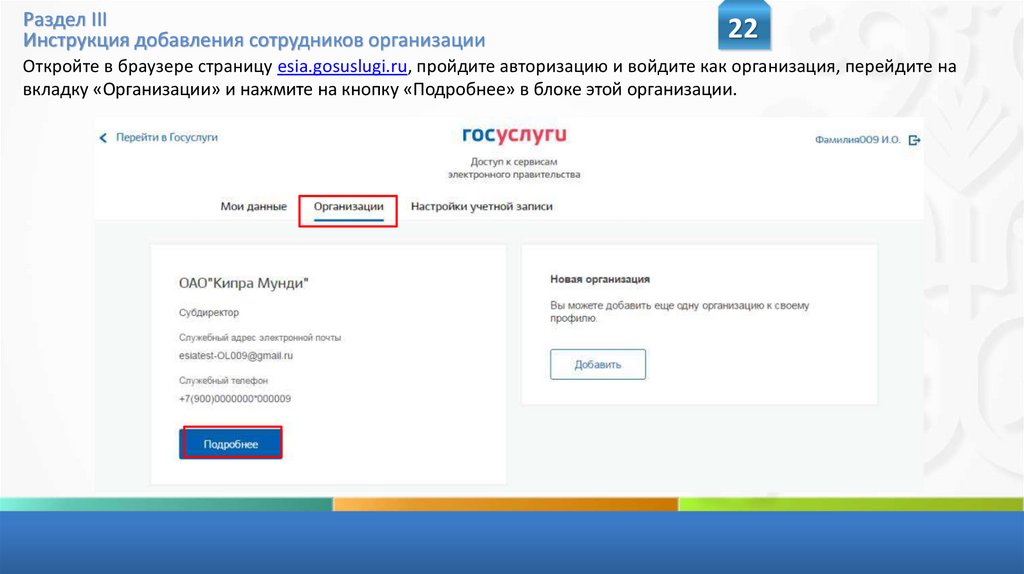
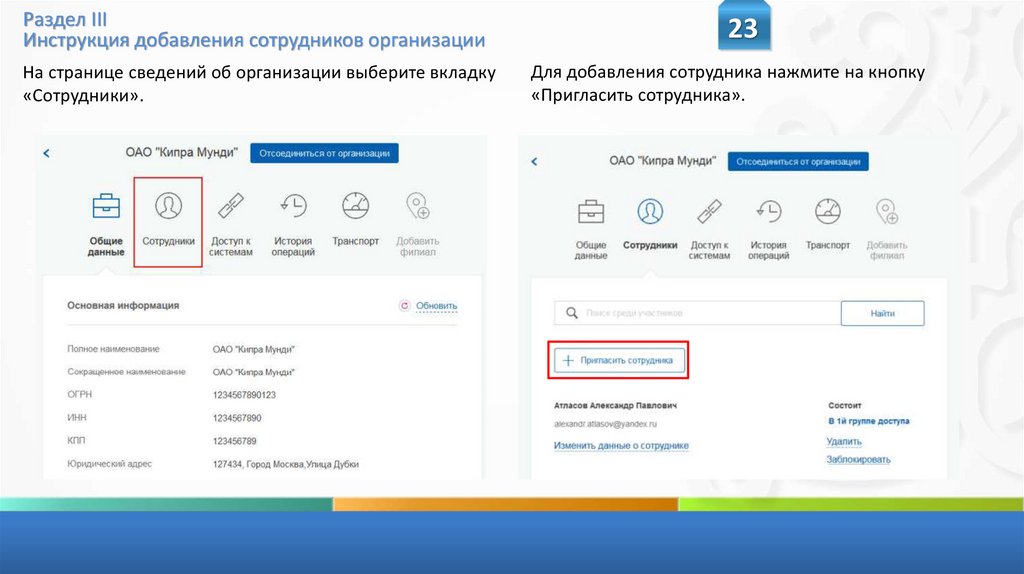
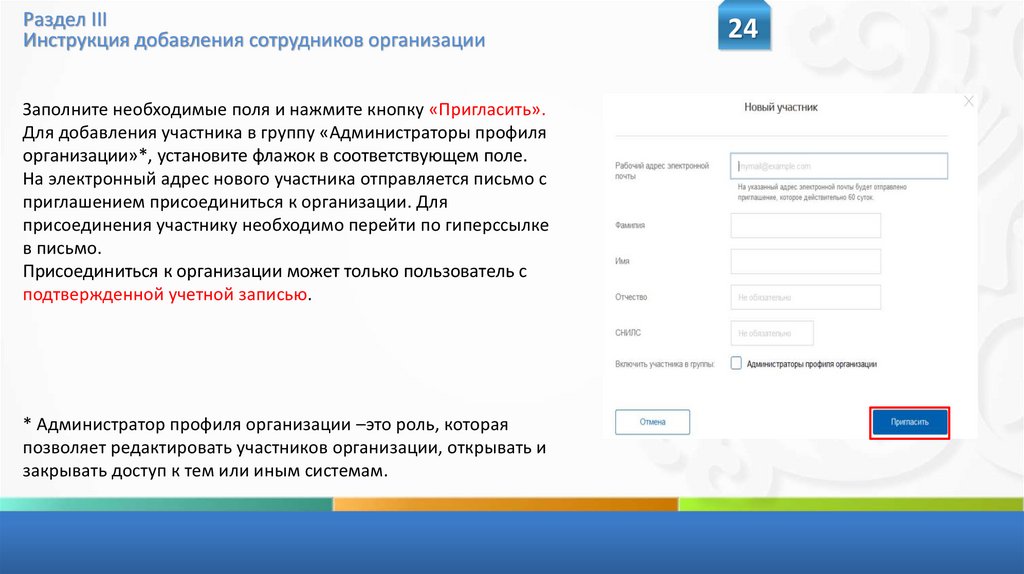
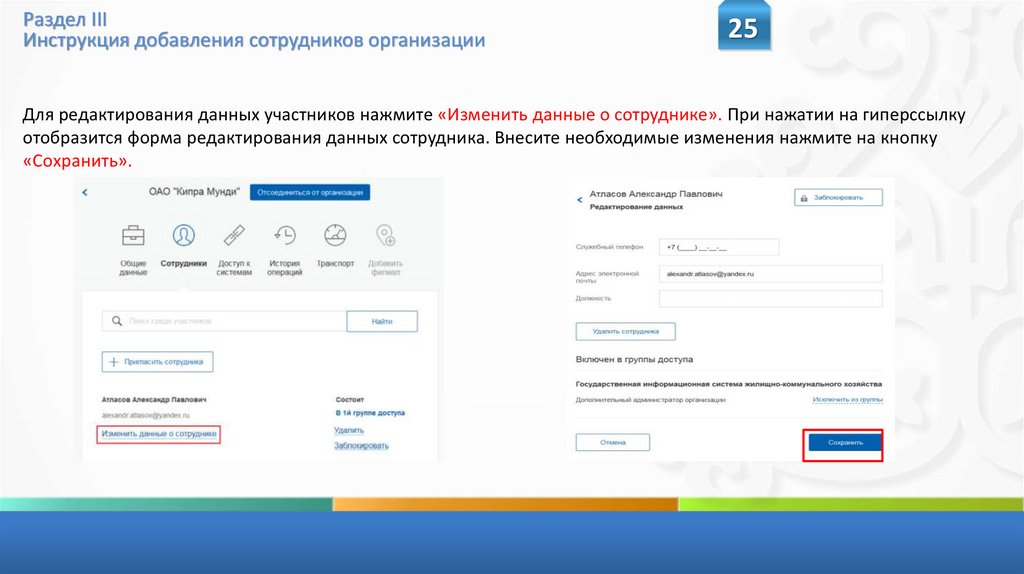

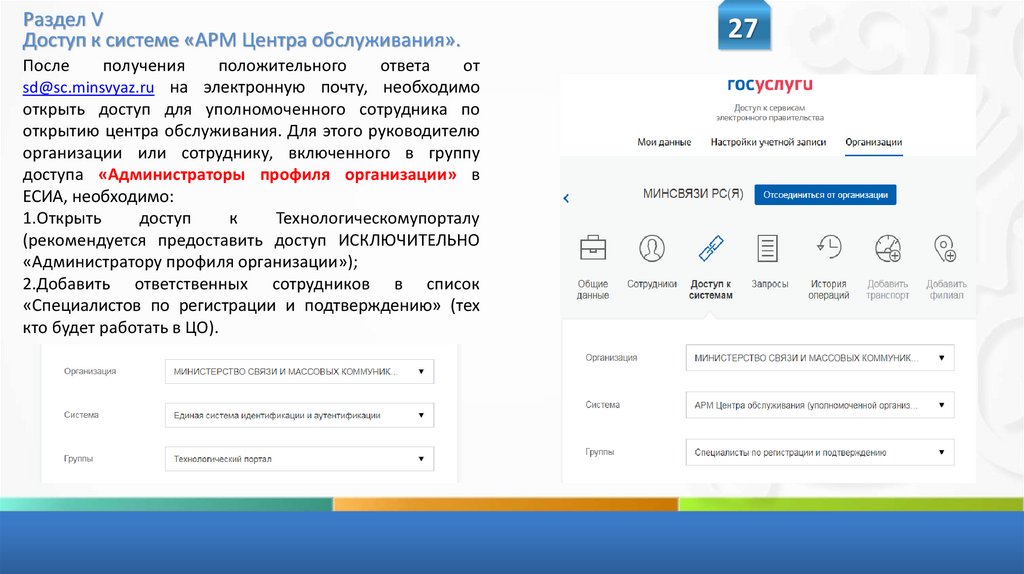
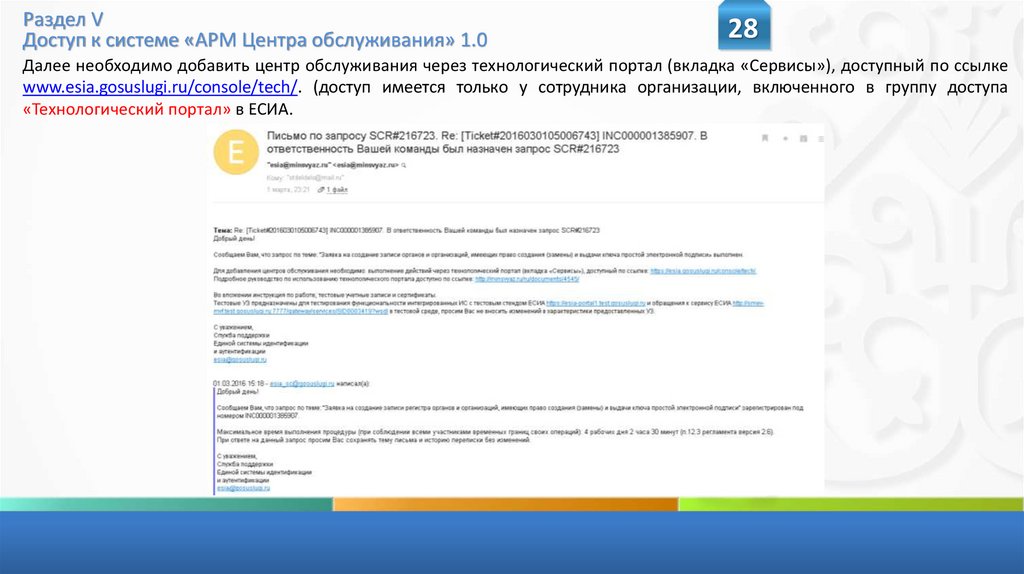
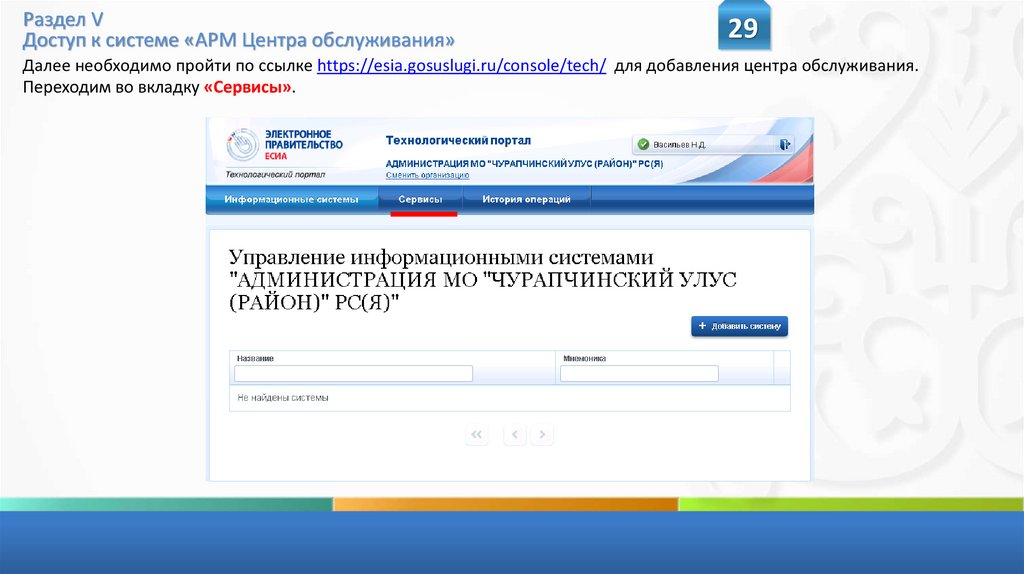
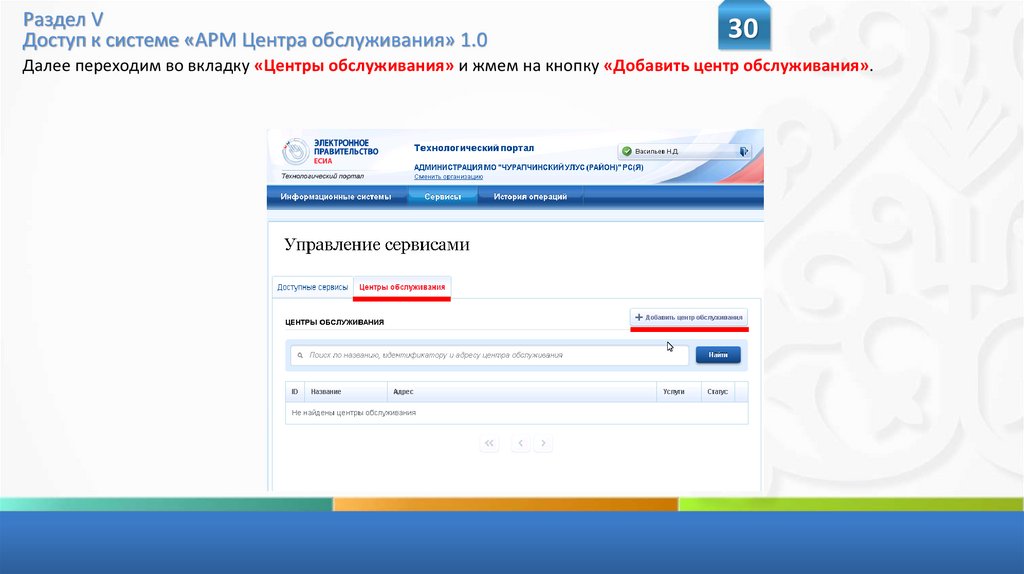
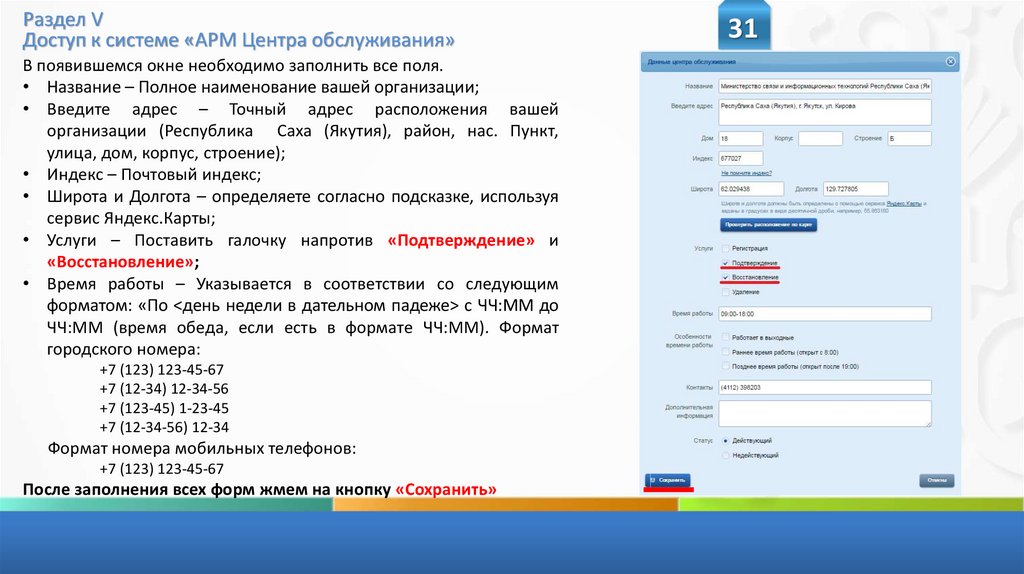
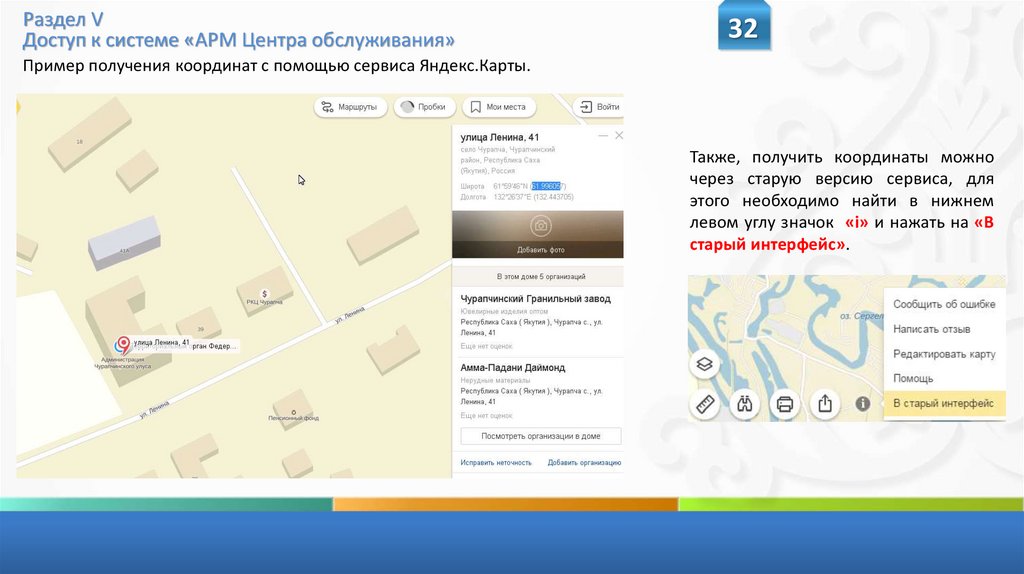
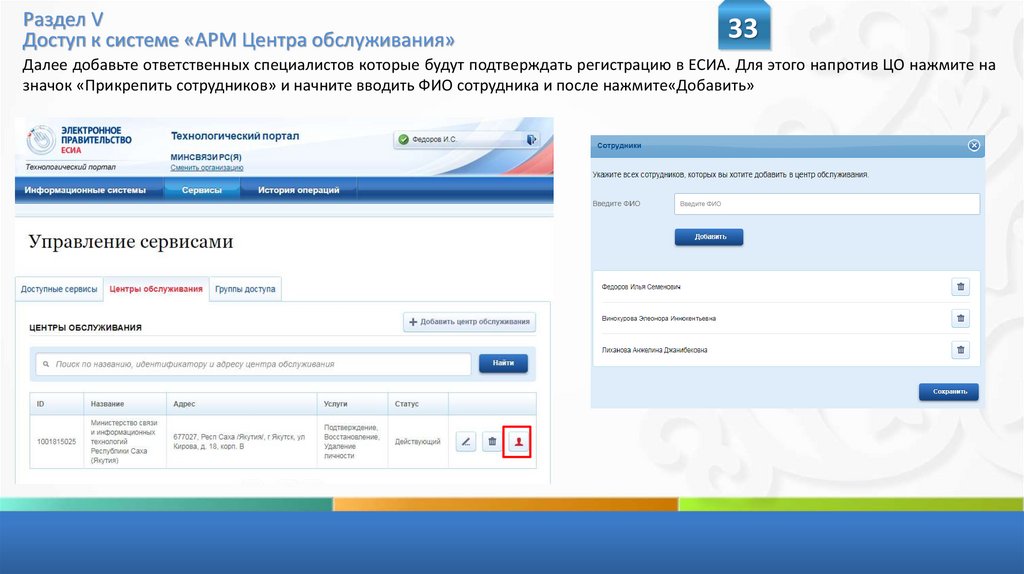
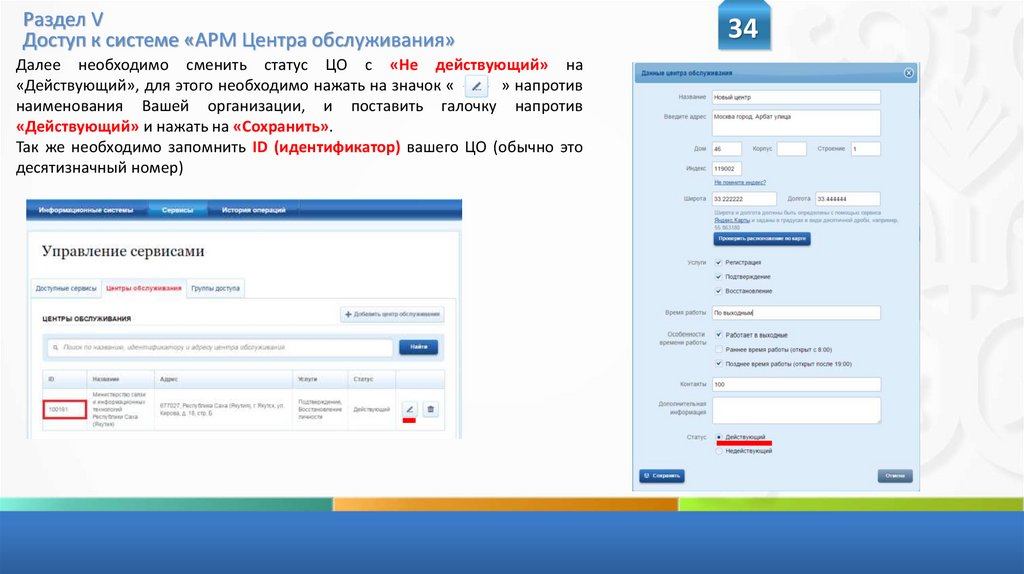
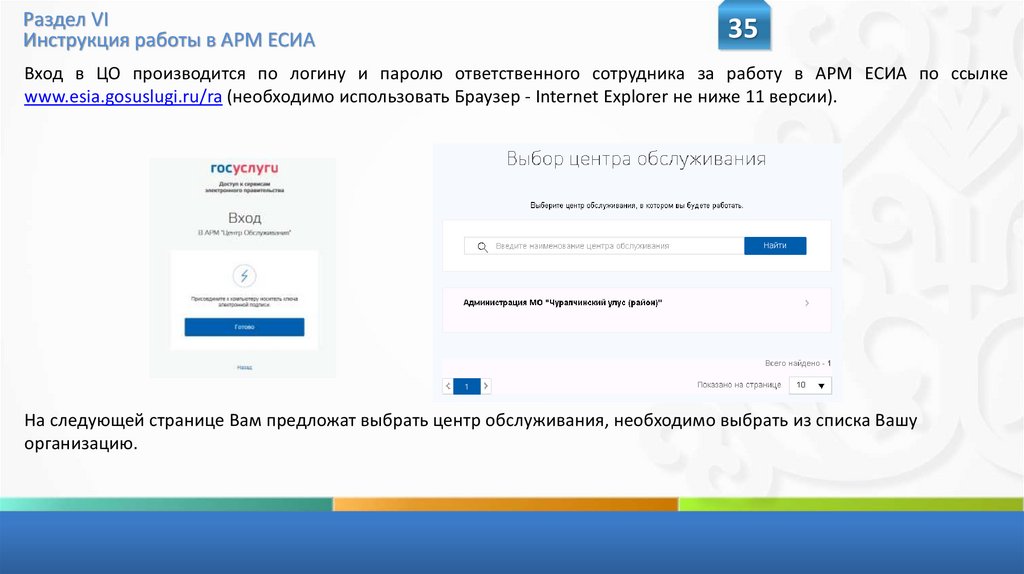
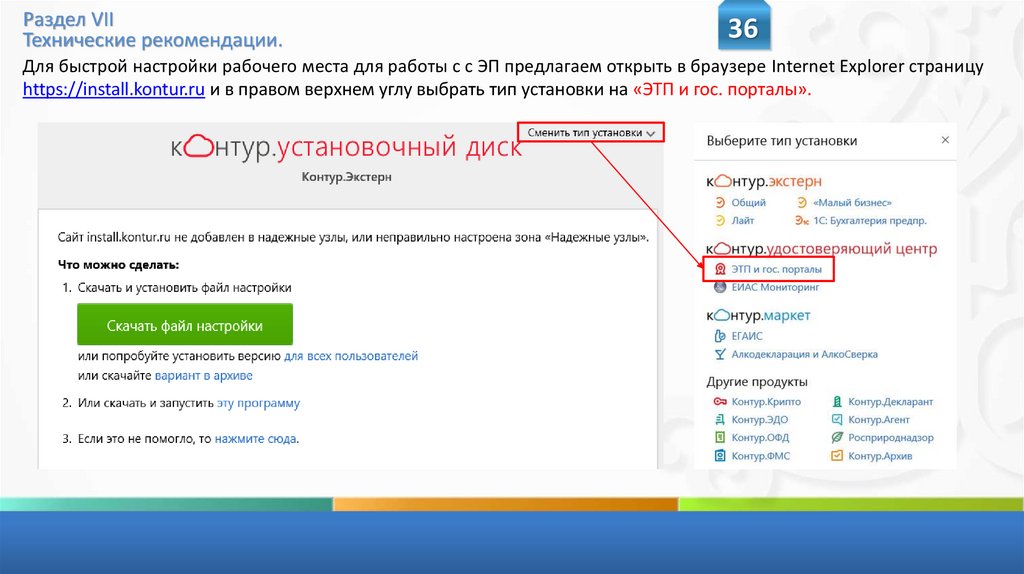
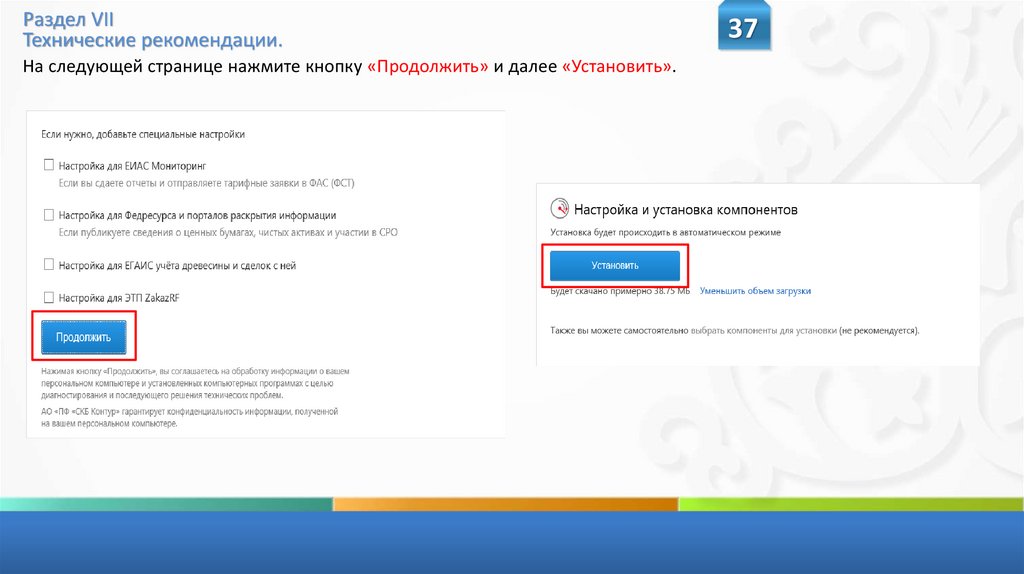
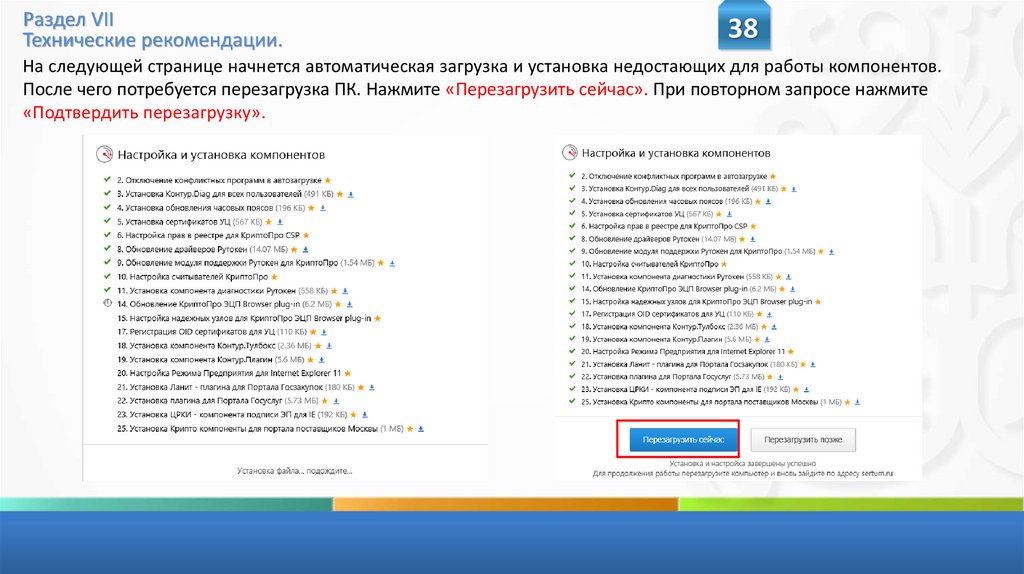
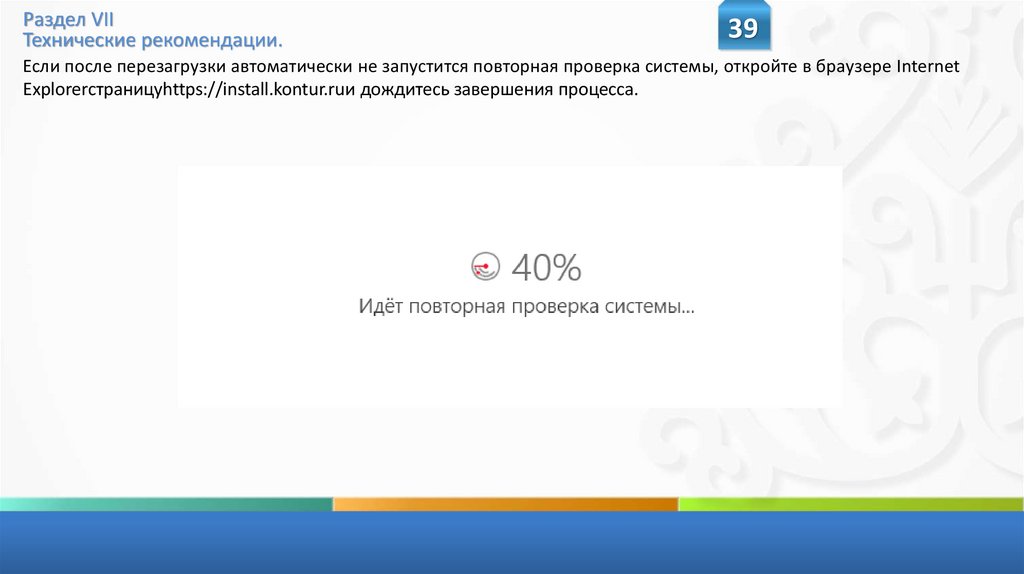
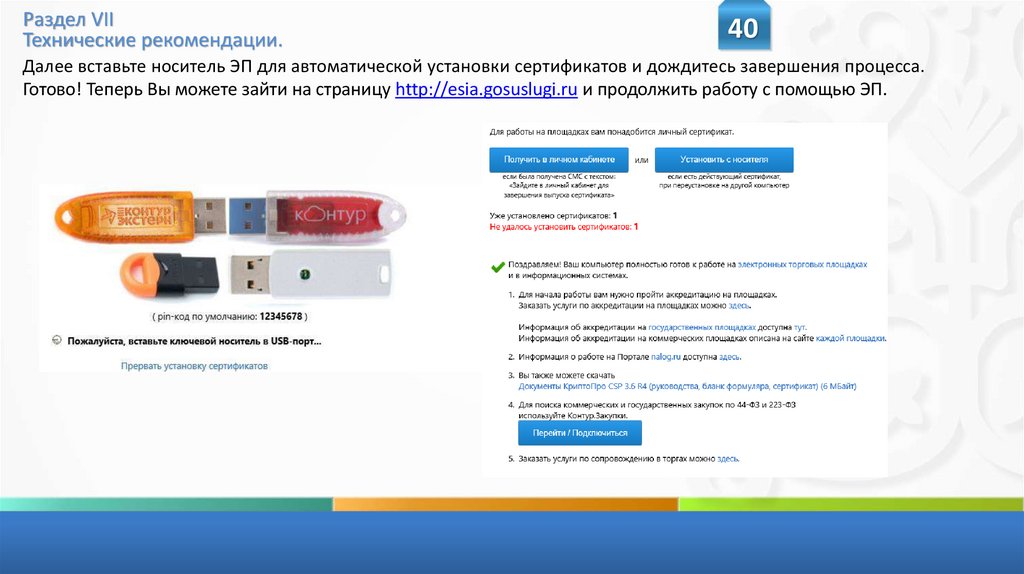

 internet
internet